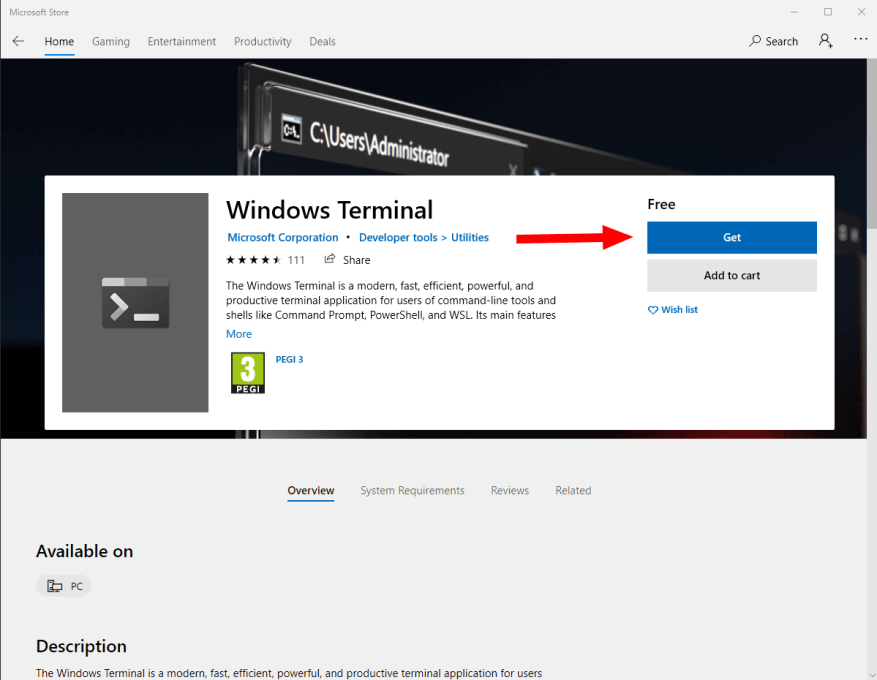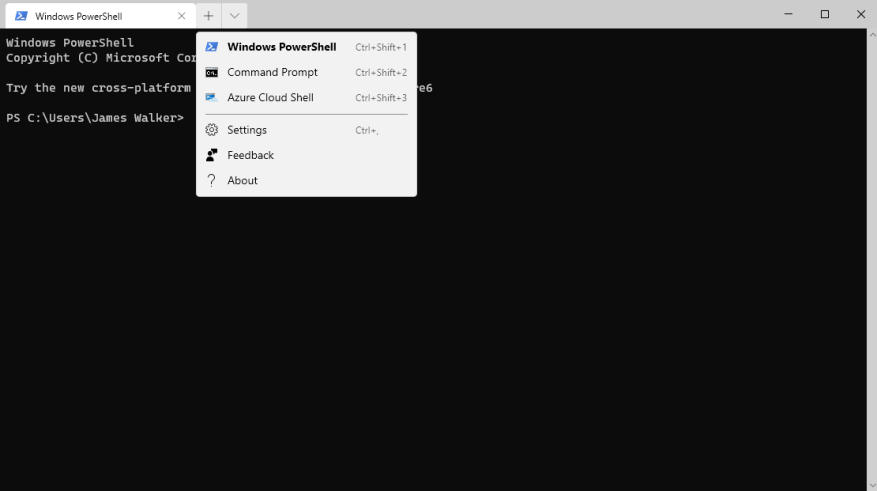Windows Terminal es el nuevo emulador de terminal de Microsoft para PC con Windows 10. Admite una variedad de tipos de shell, incluidos PowerShell, el símbolo del sistema heredado y el subsistema de Windows para Linux (WSL).
Terminal aún no se incluye con Windows de forma predeterminada, aunque ahora ha llegado a una versión estable. La forma más sencilla de comenzar es descargar Terminal a través de Microsoft Store.
Inicie Microsoft Store desde el menú Inicio y luego busque «terminal de Windows». La aplicación debería aparecer de inmediato; haga clic en él para ver la página de detalles. A continuación, haga clic en el botón azul «Obtener» para agregarlo a su dispositivo. (Tenga en cuenta que debe estar ejecutando la actualización de Windows 10 de mayo de 2019 o posterior para usar Windows Terminal).
Terminal ahora se descargará e instalará como cualquier otra aplicación de la Tienda. Luego podrá encontrar Windows Terminal en su menú Inicio. Inicie la aplicación para comenzar a usarla.
Terminal tiene una interfaz con pestañas que le permite usar múltiples sesiones de shell dentro de una sola ventana de aplicación. Agregue y elimine pestañas usando los botones «+» y «x» en la parte superior de la pantalla. Para cambiar el tipo de shell activo, haga clic en la flecha que apunta hacia abajo y elija el shell que desea usar. De forma predeterminada, verá PowerShell, Símbolo del sistema y Azure Cloud. Linux también estará disponible si tiene WSL instalado.
Preguntas más frecuentes
¿Cómo instalo Windows 10 en otra computadora?
Seleccione «Crear medios de instalación para otra PC». Asegúrese de seleccionar el idioma, la edición y la arquitectura que desea instalar de Windows 10. Si lo está instalando en una PC con una CPU de 64 bits, probablemente desee la versión de 64 bits. Si lo está instalando en una PC con una CPU de 32 bits, necesitará la versión de 32 bits.
¿Cómo instalo Windows en mi computadora?
Para asegurarse de que la PC se apague por completo, seleccione el botón de encendido en la pantalla de inicio de sesión o en el menú Inicio y seleccione Apagar. En la página Instalar Windows, seleccione sus preferencias de idioma, hora y teclado, y luego seleccione Siguiente. Seleccione Instalar Windows.
¿Cómo crear medios de instalación de Windows 10 de 64 bits?
Aquí se explica cómo crear los medios de instalación de Windows 10 de 64 bits: Vaya al sitio oficial de descarga de Windows 10. Haga clic en Descargar herramienta ahora. Seleccione una ubicación de descarga y haga clic en Guardar. Abra el archivo MediaCreationToolxxx.exe.
¿Cómo instalo Windows 10 en una PC diferente?
Si está instalando Windows 10 en una PC con Windows XP o Windows Vista, o si necesita crear medios de instalación para instalar Windows 10 en una PC diferente, consulte Uso de la herramienta para crear medios de instalación (unidad flash USB, DVD o ISO). archivo) para instalar Windows 10 en una sección de PC diferente a continuación.
¿Debo instalar Windows 10 de 32 bits o de 64 bits?
Asegúrese de seleccionar el idioma, la edición y la arquitectura que desea instalar de Windows 10. Si lo está instalando en una PC con una CPU de 64 bits, probablemente desee la versión de 64 bits. Si lo está instalando en una PC con una CPU de 32 bits, necesitará la versión de 32 bits.
¿Puedo instalar Windows 10 en una PC con Windows 7?
También puede instalar Windows 10 e ingresar una clave de Windows 7 u 8 en el instalador para recibir una licencia de actualización de Windows 10 gratuita. Una vez que haya realizado la actualización una vez, su PC tendrá una licencia de Windows 10 para siempre.
¿Cómo actualizo a Windows 10 en mi computadora?
Si está actualizando a Windows 10 por otro motivo, tal vez haya actualizado previamente a Windows 10 en la PC actual y ya tiene una licencia válida, puede usar la herramienta Descargar Windows 10. Haga clic en «Descargar herramienta ahora», ejecútela y seleccione «Actualizar esta PC». Siga las instrucciones en su pantalla para completar el proceso de actualización.
¿Cómo actualizo a Windows 10 usando el asistente de instalación?
Actualice iniciando la configuración en los medios mientras ejecuta Windows 10. Tendrá la opción de: a. Realice una actualización completa, que conserva los archivos personales (incluidos los controladores), las aplicaciones y la configuración de Windows. Esta es la experiencia predeterminada y es la que usa el Asistente de instalación. b.
¿Cuál es la mejor manera de instalar Windows 10?
La instalación desde una unidad USB es definitivamente la opción preferida, pero también puede instalar desde un CD o un archivo ISO. Una vez que elija su dispositivo, la herramienta de instalación descargará los archivos necesarios y los colocará en su disco.
¿Cómo instalar Windows 10 en otra computadora?
Aquí, al iniciar sesión en su cuenta de Microsoft, el usuario puede instalar Windows 10 en su nueva computadora y, al vincularlo a una cuenta de Microsoft, activarlo en el nuevo dispositivo. Usar una herramienta de instalación para instalar Windows 10 en otra computadora. Debe instalar una herramienta de terceros y seguir los pasos para completar el proceso.
¿Cómo descargar e instalar Windows 10 en Windows 10?
Encuentre una clave de licencia oficial de Windows que pueda estar adjunta a la placa base de su PC o inicie sesión en su cuenta de Microsoft y verifíquela allí; Vaya a Descargar el sitio web de Windows 10; Navegue hacia abajo hasta que encuentre la sección Crear instalación de medios de Windows 10;
¿Puedo reinstalar Windows 10 en mi computadora anterior?
Dado que anteriormente tenía Windows 10 instalado y activado en esa PC durante el proceso de instalación, omita los pasos que solicitan una clave de producto y seleccione la opción ‘Estoy reinstalando Windows 10 en esta PC’, y la activación no será un problema, su PC tendrá un derecho digital almacenado en los servidores de activación de Microsoft
¿Cómo instalo Windows 8 en mi computadora?
1. Obtenga su disco/ISO/USB de Windows 8. 2. Ejecute Setup.exe 3. Al elegir qué instalar, debe elegir Personalizar porque la actualización no funcionará. 4. Deja que se instale. Ten en cuenta que perderás todo cuando instales Windows 8.